مدیریت کسب و کار فیس بوک: راهنمای کامل
Business Management
این احتمال وجود دارد که شما از فیس بوک مدیریت کسب و کار، که فیس بوک را به عنوان ابزار خود را به شنیده ام "مدیریت حساب های آگهی، صفحات، و افرادی که بر روی آنها کار - همه در یک مکان"
اگر شما از آن شنیده می شود، و یا اگر شما در مورد آن نمی دانید، فیس بوک مدیریت کسب و کار یک ابزار مفید است اگر شما بیش از یک حساب کاربری آگهی، اگر شما نیاز به پیگیری تبلیغات و یا صفحات جداگانه مشتریان و ایجاد گزارش برای آنها، و یا اگر شرکت شما استفاده از فیس بوک برای خدمات مختلف مربوط به کسب و کار خود را.
مدیر فیس بوک کسب و کار چیست؟
مدیر فیس بوک کسب و کار یک ابزار برای کمک به شما در ایجاد، انتشار، مانیتور، و گزارش دارایی های مختلف مربوط به کسب و کار، از جمله فیس بوک صفحه های کسب و کار شما، و یا تبلیغات فیس بوک خود را است. مدیریت کسب و کار شما اجازه می دهد برای اعطای دسترسی جزئی یا کامل به کارکنان مختلف، و نقش های مختلف اختصاص آنها در پلت فرم.
اساسا، فیس بوک مدیریت کسب و کار کمک می کند تا تیم خود را در سازماندهی و متمرکز در حالی که نظارت، ایجاد، و چاپ و نشر تبلیغات، صفحات، و دیگر دارایی های کسب و کار در فیس بوک.
در اینجا، ما به چگونگی ایجاد یک حساب مدیر فیس بوک کسب و کار حفر کردن، چگونه برای اضافه کردن صفحات کسب و کار شما، تبلیغات، و مردم، چگونه به استفاده از ابزار تجزیه و تحلیل در حساب خود، و چگونه برای استخراج بیشترین ارزش از ابزار تبلیغات بدهید .
به منظور حفظ این مقاله به دنبال آسان، ما در حال رفتن به فرض کسب و کار شما در استفاده از مدیریت کسب و کار برای صفحات و تبلیغات خود را، و نه برای صفحات مشتری خود را و تبلیغات است.
است مدیر فیس بوک برای کسب و کار از حساب فیس بوک خود را؟
فیس بوک مدیریت کسب و کار به حساب شخصی خود را گره خورده است. شما یک حساب شخصی فیس بوک برای استفاده از فیس بوک مدیریت کسب و کار لازم نیست، و فیس بوک مدیریت کسب و کار تنها به شما نشان دارایی کسب و کار شما، از جمله حساب آگهی، صفحات مربوط به کسب و کار خود را، و تبلیغات و یا رسانه های اجتماعی تجزیه و تحلیل. این کار یک اخبار سایت ندارد و نمی خواهد شما اطلاعیه از حساب شخصی خود را ارسال.
چگونگی راه اندازی فیس بوک مدیریت کسب و کار
چگونه به راه اندازی کسب و کار فیس بوک مدیر
- برو به business.facebook.com و کلیک بر آبی "ایجاد حساب کاربری" را فشار دهید در گوشه بالا سمت راست
- را پر کنید در نام کسب و کار خود را در صفحه پاپ آپ، و بر روی "ادامه"
- این صفحه نمایش پاپ آپ پس از آن برای ایمیل خود را بپرسید. نوع آن را در جعبه، کلیک کنید و "پایان"
هنگامی که شما راه اندازی حساب مدیر فیس بوک کسب و کار خود، آن را مهم نیست که آیا شما در حال حاضر یک حساب فیس بوک شخصی یا نه. حساب فیس بوک مدیریت کسب و کار یک فرایند تنظیم متفاوت است، و به سادگی نیاز به نام کسب و کار و ایمیل خود را برای شروع.این فرایند سه مرحله آسان است که در زمان من حدود دو دقیقه است.
در اینجا چیزی است که شما انجام دهید:
1. اول، به business.facebook.com و کلیک بر آبی "ایجاد حساب کاربری" را فشار دهید در گوشه بالا سمت راست.
2. بعد، پر کردن نام کسب و کار شما در پاپ آپ، و بر روی "ادامه".
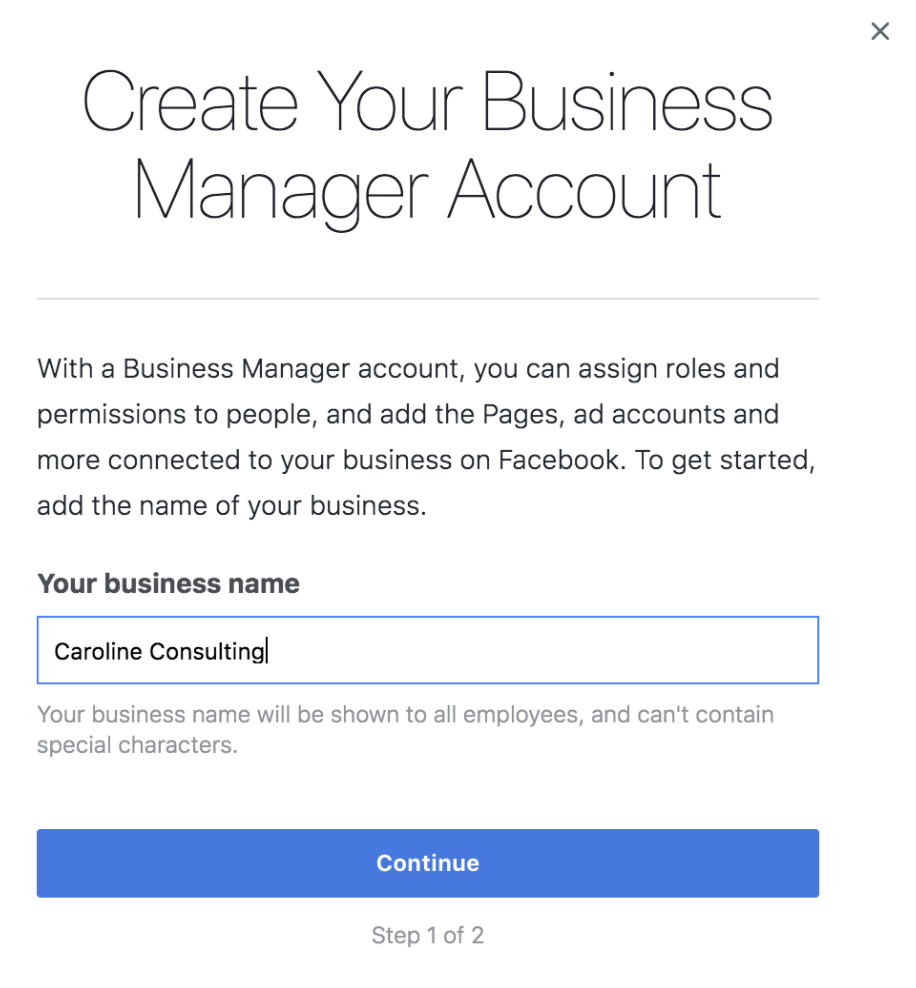
3. صفحه نمایش پاپ آپ خواهد شد و سپس شما برای ایمیل خود را در کادر بپرسید. نوع آن را در جعبه، کلیک کنید و "پایان".
این حساب فیس بوک مدیریت کسب و کار شما است. اگر به نظر می رسد تهدید آمیز در نگاه اول، نگران نباشید، آن را در واقع بسیار بصری.
بیایید به چگونگی اضافه کردن صفحات و حسابهای آگهی به حساب مدیر کسب و کار خود را حفر کردن.
چگونه برای اضافه کردن صفحات فیس بوک کسب و کار به کسب و کار شما مدیریت حساب
در فیس بوک کسب و کار پیام خصوصی به مدیر خود را، شما بلافاصله می خواهید دیدن دکمه به "اضافه کردن صفحه"، "اضافه کردن حساب آگهی" و یا "اضافه کردن مردم".
1. اول، اجازه دهید روی "اضافه کردن صفحه".
2. کلیک کنید "اضافه کردن صفحه" بر روی صفحه نمایش پاپ آپ.
3. در صفحه بعد، صفحه خود را را در نوار جستجو تایپ کنید. اگر آن را به یک صفحه کسب و کار از قبل ایجاد شده فیس بوک، آن را باید به سمت راست تا پاپ. با کلیک بر روی آبی "اضافه کردن صفحه" صفحه شرکت سفارشات.
4. اگر شما این پاپ آپ با یک علامت چک سبز را ببینید، شما تمام مجموعه! صفحه شما با موفقیت اضافه شده است.
نحوه اضافه کردن حساب های فیس بوک آگهی شما
اضافه کردن حساب فیس بوک خود را تبلیغ یک فرایند تقریبا یکسان به اضافه کردن یک صفحه است، اما من شما را از طریق مراحل را در اینجا راه رفتن، بنابراین شما می توانید آنها را در عمل ببینید.
این مهم است که توجه داشته باشید شما فقط می توانید یک حساب آگهی اضافه در اول، و سپس شما قادر خواهید بود برای اضافه کردن حساب آگهی اضافی هنگامی که شما شروع به صرف پول در حساب آگهی خود را برای اولین بار.
با این حال، شما می توانید بیش از پنج حساب آگهی در هر زمان میزبان نیست.
1. با کلیک بر آبی "اضافه کردن حساب آگهی" را فشار دهید در صفحه اصلی خود را.
2. انتخاب "اضافه کردن حساب آگهی".
3. "حساب شناسه تبلیغ" خود را در کادر وارد کنید. هنگامی که شما به پایان رسید، بر روی "اضافه کردن حساب آگهی".
نحوه افزودن افراد به حساب مدیریت کسب و کار
برای این مثال، ما در اضافه کردن کارکنان داخلی به حساب مدیریت کسب و کار شما، مشتریان و یا مشاوران خارجی تمرکز می کنند.
افزودن افراد به حساب کاربری شما آسان است، و شما می توانید مقدار دسترسی هر یک از کارکنان می شود محدود می کند.
محدود کردن دسترسی به "تنها کارمند" بسیار مفید است اگر، برای مثال، شما می خواهید به اختصاص یک کارمند که مسئولیت رسیدگی به حساب نمایش مشخصات عمومی خود را و نظارت بر آن تجزیه و تحلیل، اما پس از آن شما می خواهید یک کارمند دیگر در این تیم که مسئولیت رسیدگی به حساب های آگهی خود را و کسانی که تجزیه و تحلیل.
1. اول، به آیکون خود را "تنظیمات" بروید در گوشه بالا سمت راست.
2. بعد، با کلیک بر روی "اضافه کردن" دکمه آبی رنگ، در زیر مشخص شده است.
3. نوع در آدرس ایمیل یک کارمند "در" (تا فیس بوک می توانید آنها را یک ایمیل با مجوزهای دسترسی ارسال)، و سپس انتخاب برای هر دو "دسترسی کارمند" یا "دسترسی مدیریت". سپس بر روی دکمه "بعدی".
4. در اینجا، شما باید چند گزینه های مختلف. شما می توانید کارکنان خود را به هر یک از دارایی در سمت راست (صفحات، آگهی حسابها یا کاتالوگ) اختصاص دهید. سپس، چک کردن جعبه از صفحه، آگهی یا فروشگاه شما می خواهید آنها را به اختصاص داده است. بعد، یک نقش برای کارکنان خود را (مانند "صفحه تبلیغ") را انتخاب کنید. هنگامی که شما راضی هستید، کلیک کنید "دعوت".
5. در حال حاضر، کارمند شما فرستاده شده است دعوت، اعطای مجوز او را به 1 حساب و ابزار.
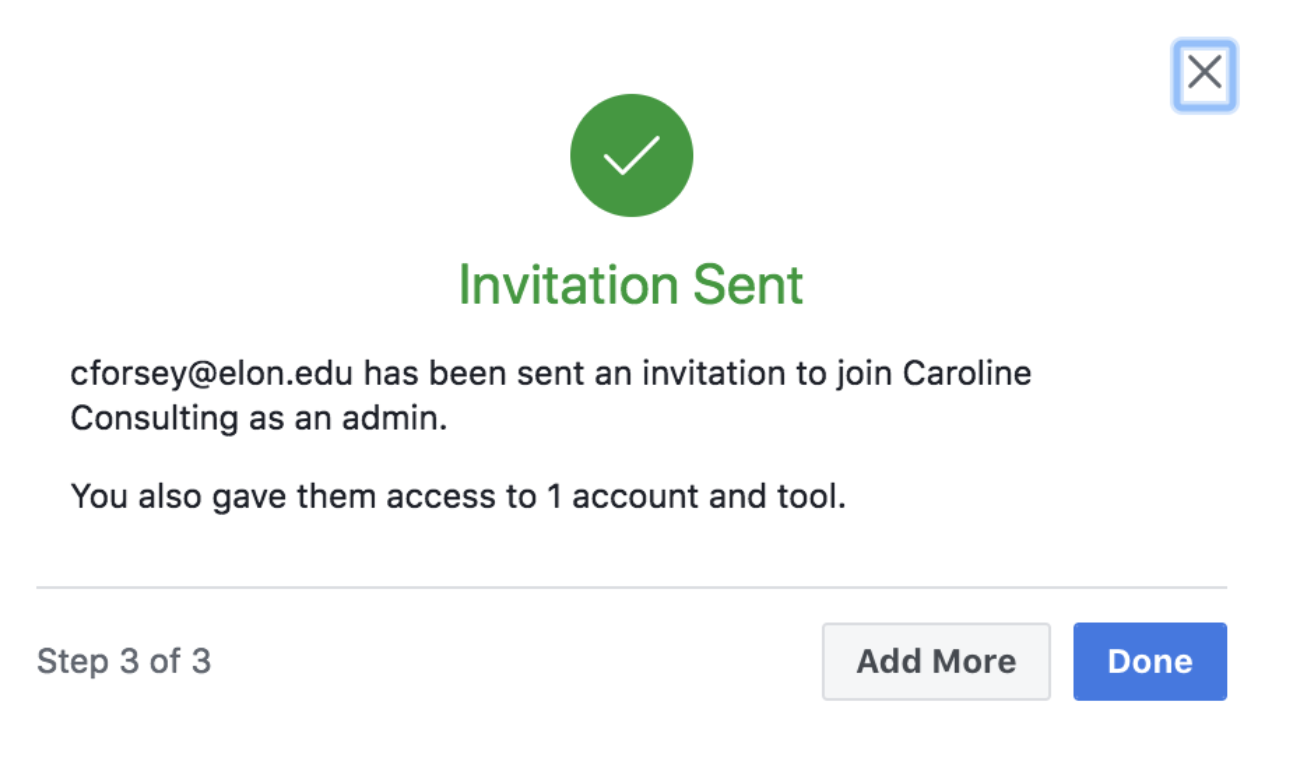
چگونه به حذف فیس بوک مدیریت کسب و کار
- برو به "تنظیمات" در فیس بوک مدیریت کسب و کار
- انتخاب کنید "اطلاعات کسب و کار"
- کلیک کنید "حذف برای همیشه کسب و کار" در سمت راست صفحه
آگهی ابزارهای مدیریت
حالا که ما همه از نصب، شما ممکن است کنجکاو در مورد برخی از مزایای اضافی از ایجاد آگهی، در داخل مدیریت کسب و کار خود را.
هنگام ایجاد یک آگهی در آگهی مدیر، یکی از بهترین مزیت های (که شما به زودی خواهید دید) توانایی برای ایجاد یک گروه جمعیت آماری بسیار هدفمند با "ایجاد مخاطب جدید" ویژگی است.
شما می توانید یک جنس، سن، منطقه و زبان برای رسیدن به را انتخاب کنید، و حتی به منافع خاص شما می خواهید مخاطبان خود را برای به اشتراک گذاشتن شیرجه رفتن.
سپس شما تخمینهای مبتنی بر مخاطبان خود را و بودجه، مانند چگونه بسیاری از مردم شما انتظار می رود برای رسیدن به روزانه، و چگونه بسیاری از مردم خواهد لینک خود را کلیک کنید داده می شود. این ارزیابی عملکرد به تصمیم گیری برای افزایش یا کاهش اندازه مخاطبان، یا اینکه آیا بودجه خود را به اندازه کافی بزرگ است، حیاتی است.
در اینجا نحوه ایجاد یک آگهی در آگهی مدیر:
1. کلیک بر روی "مدیریت کسب و کار" آیکون سه خط در بالا سمت چپ، و سپس انتخاب "مدیر تبلیغات".
2. انتخاب "ایجاد جدید" زیر "حساب آگهی" دسته در سمت چپ، و ورودی اطلاعات پایه، مانند کشور، ارز، و منطقه زمان برای آگهی خود را. سپس بر روی دکمه "ادامه".
3. اگر شما در حال حاضر به مخاطبان برای آگهی دیگری ایجاد کرده اید، شما می توانید "استفاده از مخاطب ذخیره شده". اگر نه، شما می توانید اطلاعات ورودی در مورد مخاطبان مورد نظر خود را اینجا جدید - شما لازم نیست که شامل تمام اطلاعات، اما بیشتر به شما شامل، بیشتر احتمال دارد شما برای رسیدن به هدف خود را جمعیتی با آگهی خود را.
4. شما به عنوان پر کردن اطلاعات، به شما یک "مخاطب حجم" نمودار در سمت راست مشاهده کنید. این به شما می دهد برای چگونه بسیاری از مردم شما ممکن است روزانه رسیدن تخمین می زند، و چند کلیک شما. در حالی که آن تضمین شده نیست، آن را یک ابزار خوب برای ارزیابی اینکه آیا شما باید مخاطبان خود را محدود و یا، در صورت امکان، افزایش بودجه خود را.
5. هنگامی که یک آگهی شما ایجاد کرده اید، شما آن را در صفحه اصلی آگهی مدیر خود را با کلیک روی "آگهی مدیر" و یا جستجو facebook.com/adsmanager پیدا همراه با تبلیغات خود، شما همچنین می خواهید آگهی مجموعه، مبارزات، یا یک نمای کلی حساب عمومی پیدا کنید. برگه تبلیغات به طور خاص شما فراهم می کند با تجزیه و تحلیل مانند دسترس، برداشت، هزینه هر نتیجه و نمره ارتباط.
فیس بوک کسب و کار تجزیه و تحلیل ترافیک مدیر
در نهایت، در اینجا یک دید کلی از خود را "تجزیه و تحلیل" تب و صفحه Analytics به نظر می رسد مانند است:
ما نمی خواهد بیش از حد عمیق با تجزیه و تحلیل، از آن به شدت بسته به کسب و کار شما به اهداف تبلیغاتی، بودجه، و مخاطبان متفاوت است.
با این حال، این مهم است که توجه داشته باشید چند اجزای اصلی تجزیه و تحلیل کسب و کار مدیر، برای اطمینان شما را در درک توابع چشمگیر ترین ابزار است.
5 توابع مدیریت کسب و کار تجزیه و تحلیل ترافیک شما می خواهید به دانستن درباره
-
-
- فیس بوک پیکسل: اگر شما نصب فیس بوک پیکسل، وب سایت خود را می تواند مردم را با تبلیغات بر روی فیس بوک پس از آنها سایت شما بازدید کرده اید رسیدن
- تست خرد شده: تست استفاده A / B به کشف کردن که تبلیغات منجر به بالاترین نرخ تبدیل
- آسانسور تبدیل: استفاده از این ابزار برای اطمینان از تبلیغات خود را در واقع تولید تبدیل و فروش
- SDK موبایل: اگر کسب و کار شما دارای یک برنامه، استفاده از تلفن همراه SDK تا ببینید که چه اقدامات مردم مصرف داخل برنامه شما، و استفاده از آن اطلاعات برای بهبود کمپین های تبلیغاتی در سراسر دستگاه های
- نام تجاری آسانسور: یافتن پست های چگونه تبلیغات شما تأثیر تصویر نام تجاری خود را برای بهینه سازی تبلیغات برای آگاهی از برند بهتر
-
چک کردن صفحه فیس بوک تبلیغات درباره کسب و کار برای کسب اطلاعات بیشتر در مورد توابع آگهی فیس بوک، خواندن داستان های موفقیت برای کسب و کار صنعت خاص، و الهام و ایده هایی برای بهبود تبلیغات خود را.
